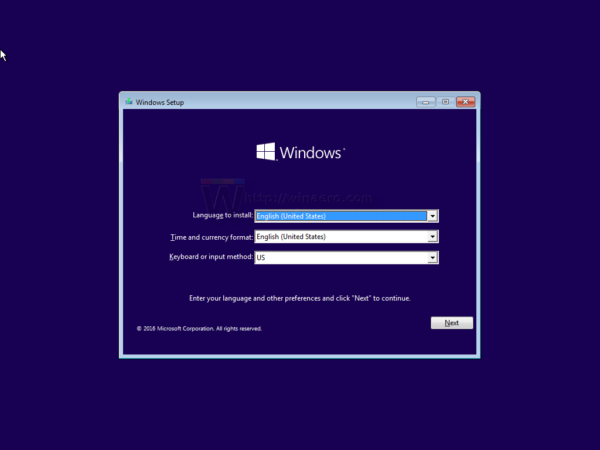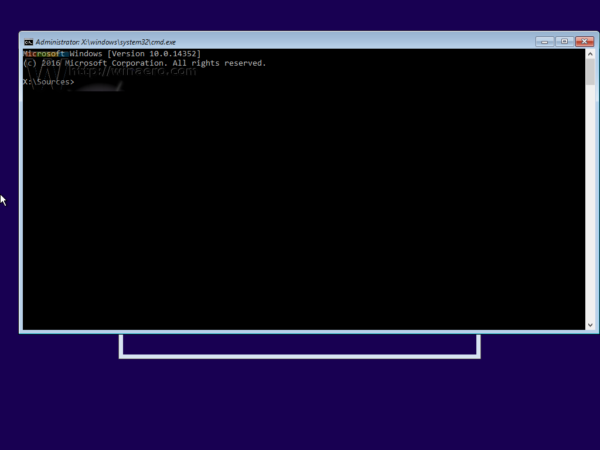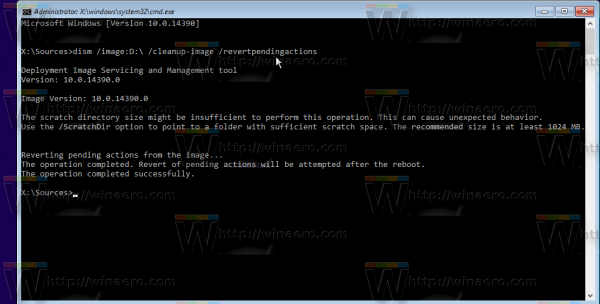Keletas „Windows 10“ vartotojų praneša, kad kartais „Windows 10“ negali pati atsinaujinti. Kiekvieną kartą, kai gaunami naujinimai, „Windows 10“ bando juos įdiegti, tačiau pateikia tokį pranešimą:
Nepavyko užbaigti šio naujinio. Anuliuojami pakeitimai .
Štai ką galite padaryti, kad išspręstumėte šią problemą.
 Problema tikriausiai rodo, kad „Windows 10“ aptarnaujantis kaminas yra sugedęs ir jį reikia taisyti. Dėl kai kurių vidinių pažeidimų ji negali pritaikyti naujinimų.
Problema tikriausiai rodo, kad „Windows 10“ aptarnaujantis kaminas yra sugedęs ir jį reikia taisyti. Dėl kai kurių vidinių pažeidimų ji negali pritaikyti naujinimų.
kaip atšaukti neribotą prenumeratą
Norėdami jį atstatyti, turite atlikti šiuos veiksmus.
Turite naudoti „Windows 10“ diegimo laikmenas su atitinkama architektūra - 32 bitų arba 64 bitų, priklausomai nuo to, kurią „Windows“ įdiegėte.
Jei turite „Windows 10 x86“, naudokite „Windows 10 x86“ sąrankos diską. Jei turite „Windows 10 x64“, naudokite „Windows 10 x64“ sąrankos diską. Pamatyti Kaip nustatyti, ar naudojate 32 ar 64 bitų „Windows“ .
kaip greičiau atsisiųsti žaidimus į garą
- Paleiskite iš „Windows“ diegimo disko / USB atmintinės su „Windows“ sąranka.
- Palaukite ekrano „Windows sąranka“:
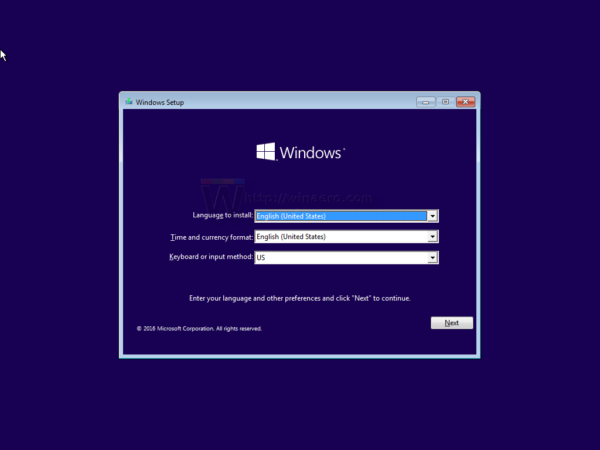
- Klaviatūroje kartu paspauskite „Shift“ + F10 klavišus. Tai atvers komandų eilutės langą:
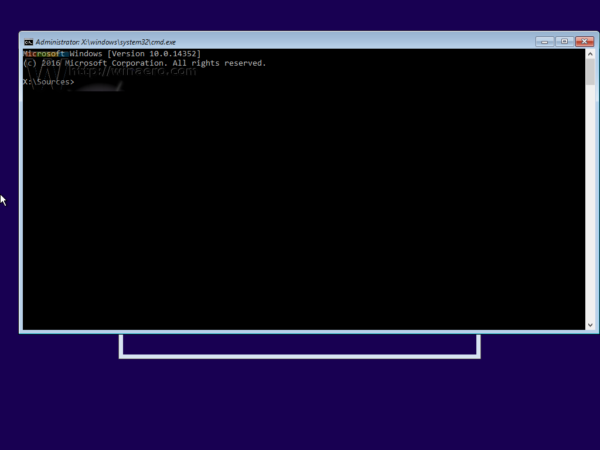
- Komandų eilutėje įveskite:
DISM / image: DRIVE: / cleanup-image / grąžinti laukiančius veiksmus
Pakeiskite DRIVE dalį disko, kuriame yra jūsų „Windows“ diegimas, raide. Paprastai tai yra diskas D:
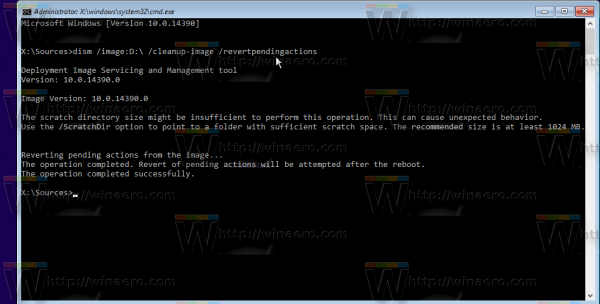
Palaukite, kol DISM baigs darbą. Po to klausimas turėtų išnykti. Paleidus iš naujo, aplanke C: Windows Logs CBS rasite DISM žurnalus. Šie žurnalai turėtų padėti suprasti, kas iš tikrųjų įvyko su „Windows 10“ aptarnavimo parduotuve.